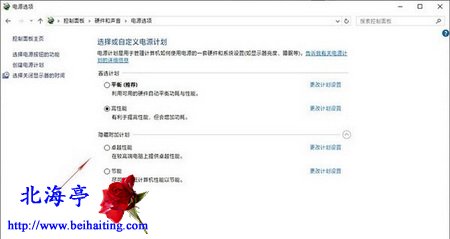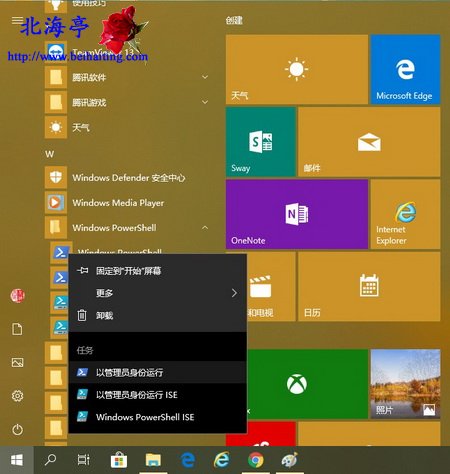|
Win10笔记本怎么开启超级性能模式(卓越性能模式)?作伪欺骗,其罪当诛,专业评测,绝非徒有虚名。Win10笔记本超级性能模式,在计算机上显示成卓越性能,选择cinebench r15评测软件,相比传统的“高性能模式”,得分高出9个百分点。下面我们来看看Win10笔记本开启卓越性能模式的操作方法。
第一步、点开开始菜单,找到并点开Windows PowerShell,对其单击鼠标右键,点击弹出菜单中的“以管理员身份运行”
第二步、在管理员:Windows PowerShell窗口中,输入powercfg -duplicatescheme e9a42b02-d5df-448d-aa00-03f14749eb61,屏幕上将显示出“电源方案 GUID: 94c20bea-589d-4c59-8bba-8039c544288d (卓越性能)”字样,说明成功开启了“超级性能模式”
第三步、在控制面板电源选项窗口,就可以看到“卓越性能”选项了 (责任编辑:IT信息技术民工) |